Пример онлайн-регистрации
Перед регистрацией
Вы можете использовать "Управление бронированием" для следующих целей:
- Более широкий выбор при бронировании места в салоне до открытия регистрации
- Оплата дополнительного багажа и получение онлайн-скидки
Как начать
Перейдите в раздел «Управление бронированием» и введите номер бронирования British Airways и свою фамилию в разделе «Онлайн-регистрация».
Затем выберите «Начать регистрацию».
Подробности о рейсе и пассажирах
Сейчас Вы увидите список рейсов, которые вылетают в ближайшие 24 часа, для всех пассажиров в Вашем бронировании.
Вы можете зарегистрировать онлайн до девяти пассажиров, указанных в одном бронировании. Для регистрации десяти или более человек Вам потребуется пройти регистрацию в киоске в аэропорту.
В большинстве стран требуется предоставление дополнительной информации о пассажирах (API). Если Вы не видите этот шаг при онлайн-регистрации, это может означать, что Ваши данные уже включены в бронирование, или что Вы едете в страну или из страны, где не требуется предоставление данных API.
О дополнительной информации о пассажиреВыберите число мест багажа
Установите флажок «Пройти регистрацию» и нажмите «Продолжить».
Выберите количество мест багажа, которые Вы хотите провезти с собой бесплатно.
Если Вы хотите увеличить норму регистрируемого багажа, Вы можете сэкономить деньги, заказав дополнительные места онлайн в разделе "Управление бронированием" до регистрации.
Не забудьте:
Вы можете оплатить дополнительные места багажа через "Управление бронированием" до прохождения онлайн-регистрации. Вы сэкономите деньги, если воспользуетесь нашей онлайн-скидкой.
Теперь подтвердите, что Вы прочитали информацию о багаже, оставленном без присмотра, и предметах, которые запрещены к перевозке или провозятся с ограничениями. Для подтверждения установите флажок и нажмите «Продолжить».
Подтвердите выбор мест
Мы покажем выбранные Вами или назначенные Вам места. У Вас есть два варианта.
-
1 |
Если Вас устраивают предложенные места, нажмите «Подтвердить места и зарегистрироваться».

-
2 |
Чтобы изменить место, нажмите «Просмотр или изменение мест».

Посмотреть или изменить места
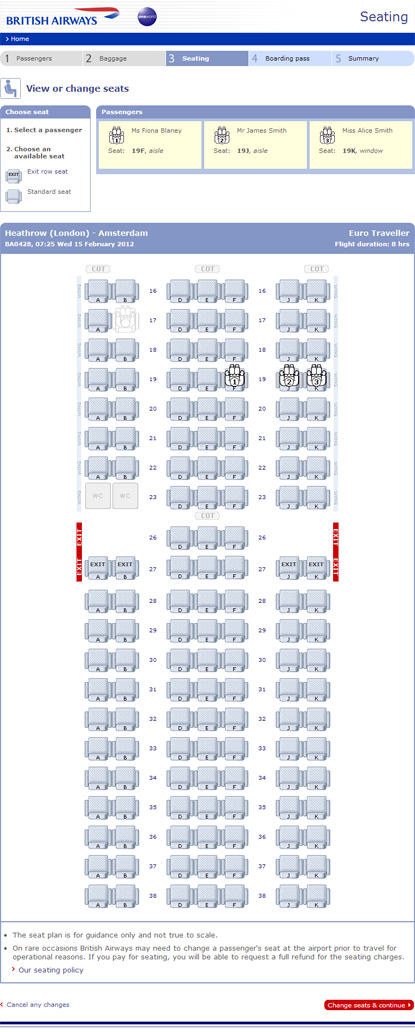
-
3 |
Чтобы поменять место пассажира, сначала нажмите на его значок на текущем месте. Значок станет зеленым.


-
4 |
Переместите значок на одно из доступных мест, выделенных синим.

-
5 |
Чтобы выбрать эти места, нажмите «Изменить места и продолжить».

Получить посадочный талон
Теперь Вы прошли регистрацию.
Чтобы сэкономить время в аэропорту, Вы можете:
- Загрузить посадочный талон на мобильный телефон
- Распечатать, получить по факсу, сохранить или получить по электронной почте свой посадочный талон
- Получите посадочный талон в киоске или на стойке регистрации в аэропорту
Посадочный талон необходимо получить любым из вышеперечисленных способов не менее чем за час до вылета.
Внести перечисленные изменения можно не позже чем за час до вылета.
Выберите вариант и нажмите «Перейти».
Просмотреть информацию о регистрации
Чтобы просмотреть подробные сведения о рейсах и проверить статус регистрации всех пассажиров в бронировании, нажмите «Просмотреть информацию о регистрации».
В аэропорту
Возьмите посадочный талон в аэропорт или получите его там в киоске для самостоятельной регистрации.
Регистрируемый багаж можно сдать на стойке Bag Drop.
Если у Вас с собой только ручная кладь, направляйтесь в зону вылета через пункт контроля безопасности.
Если Вы не оплатили дополнительный багаж через Интернет, Вы можете сделать это в аэропорту на стойке сдачи багажа Bag Drop.

Другие варианты регистрации